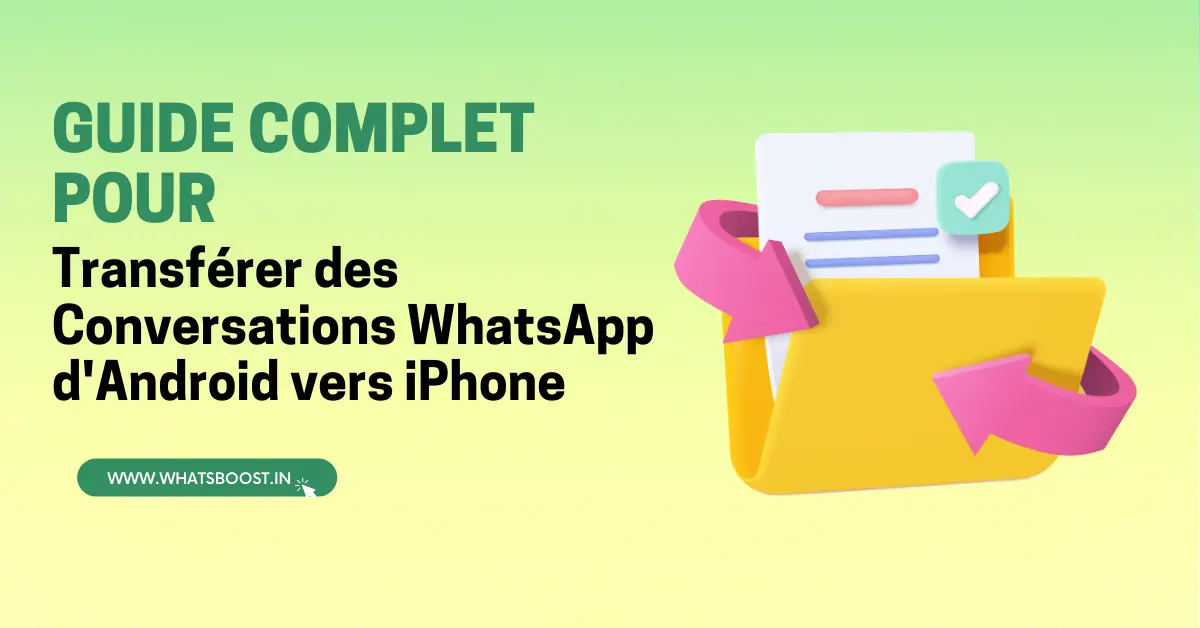
Comment Transférer Facilement Vos Conversations WhatsApp d'Android vers iPhone
Passez d'Android à iPhone sans perdre vos conversations WhatsApp ! Suivez notre guide étape par étape pour garantir la sécurité de toutes vos données.
Passer d'Android à iPhone ? Voici Comment Transférer Vos Conversations WhatsApp Facilement
Transférer votre historique de conversations WhatsApp d'un appareil Android vers un iPhone est plus simple que jamais. Suivez ce guide pour une transition sans heurts qui garantit que toutes vos données importantes seront transférées.
Ce Que Vous Pouvez Transférer
Lorsque vous passez d'un Android à un iPhone, vous pouvez transférer les éléments suivants :
Informations du compte
Photo de profil
Conversations individuelles
Conversations de groupe
Communautés
Mises à jour des canaux WhatsApp
Historique des discussions
Médias
Paramètres
Remarque : Vous ne pouvez pas transférer votre historique des appels, votre nom d'affichage ou les médias reçus via les canaux WhatsApp. De plus, il n'est actuellement pas possible de transférer des conversations depuis un appareil Android vers un iPhone sur WhatsApp Business.
Prérequis pour Transférer des Conversations
Avant de commencer le processus de transfert, assurez-vous de disposer des éléments suivants :
Exigences pour Android :
Android OS Lollipop, SDK 21 ou supérieur, ou Android 5 ou supérieur.
Exigences pour iPhone :
iOS 15.5 ou supérieur.
Exigences d'Application :
Installez l'application Move to iOS sur votre téléphone Android. (Les autres applications de migration de données ne sont pas prises en charge et peuvent causer des problèmes de migration.)
Assurez-vous que la dernière version de WhatsApp est installée sur les deux appareils—disponible sur l'App Store pour iPhone et sur Google Play Store pour Android.
Exigences de Connexion :
Les deux appareils doivent être connectés à une source d'alimentation.
Les deux appareils doivent être connectés au même réseau Wi-Fi, ou vous pouvez connecter votre appareil Android au hotspot de votre iPhone.
Guide Étape par Étape pour Transférer des Conversations
Ouvrez l'Application Move to iOS :
Lancez l'application Move to iOS sur votre appareil Android et suivez les instructions à l'écran.
Entrez le Code :
Un code apparaîtra sur votre iPhone. Veuillez entrer ce code sur votre téléphone Android lorsque cela vous sera demandé.
Commencez le Transfert :
Appuyez sur Continuer et suivez les instructions.
Sélectionnez WhatsApp sur l'écran de transfert de données.
Préparez les Données WhatsApp :
Appuyez sur Démarrer sur votre appareil Android pour commencer à préparer vos données WhatsApp pour l'exportation.
Une fois les données prêtes, vous serez déconnecté de WhatsApp sur votre appareil Android.
Poursuivez le Transfert :
Appuyez sur Suivant pour revenir à l'application Move to iOS.
Sélectionnez Continuer pour transférer vos données de votre Android vers votre iPhone. Attendez que le transfert soit terminé.
Installez WhatsApp sur iPhone :
Téléchargez la dernière version de WhatsApp sur l'App Store de votre iPhone.
Ouvrez WhatsApp et connectez-vous avec le même numéro de téléphone utilisé sur votre appareil Android.
Complétez l'Installation :
Appuyez sur Démarrer lorsque cela vous sera demandé et laissez le processus se terminer.
Terminez l'activation de votre nouvel iPhone, et vos conversations seront prêtes pour vous.
